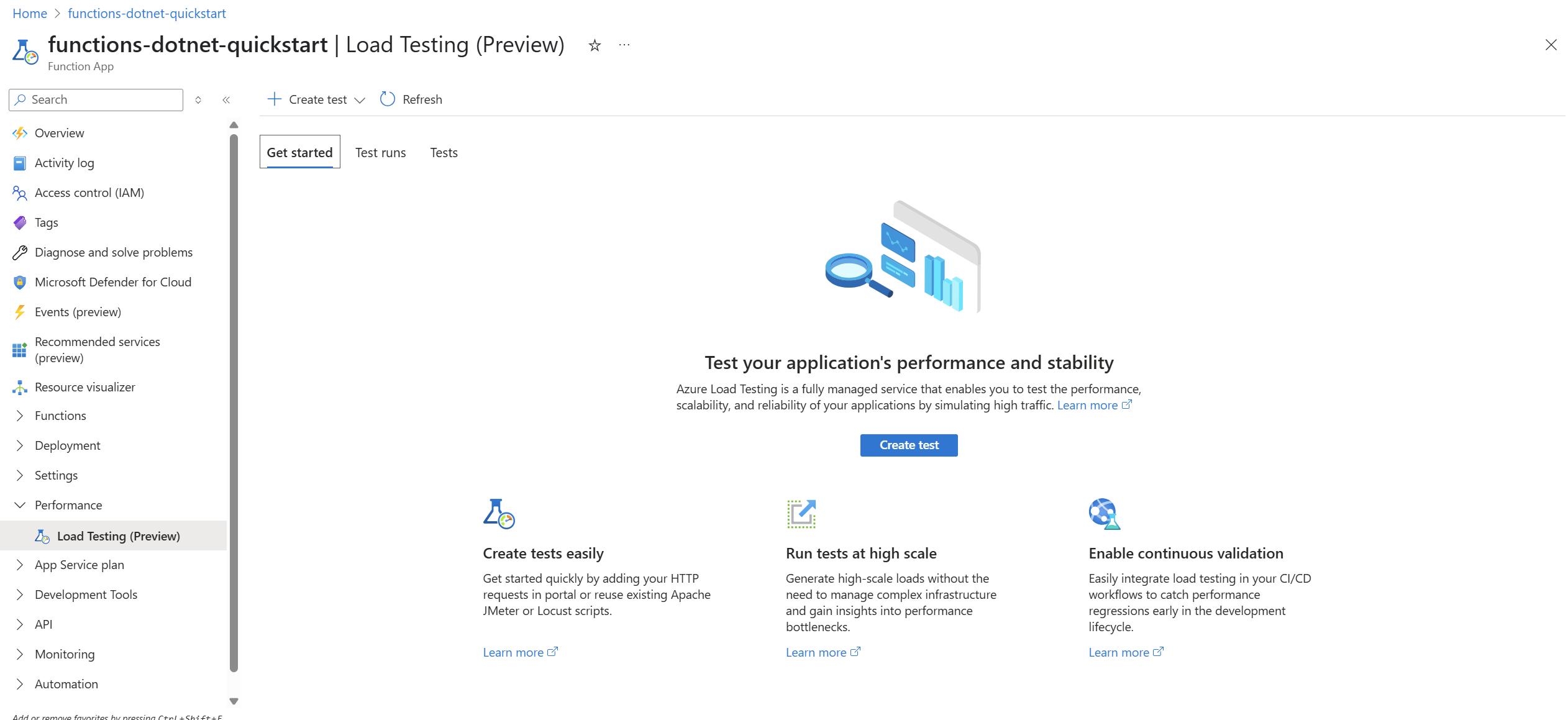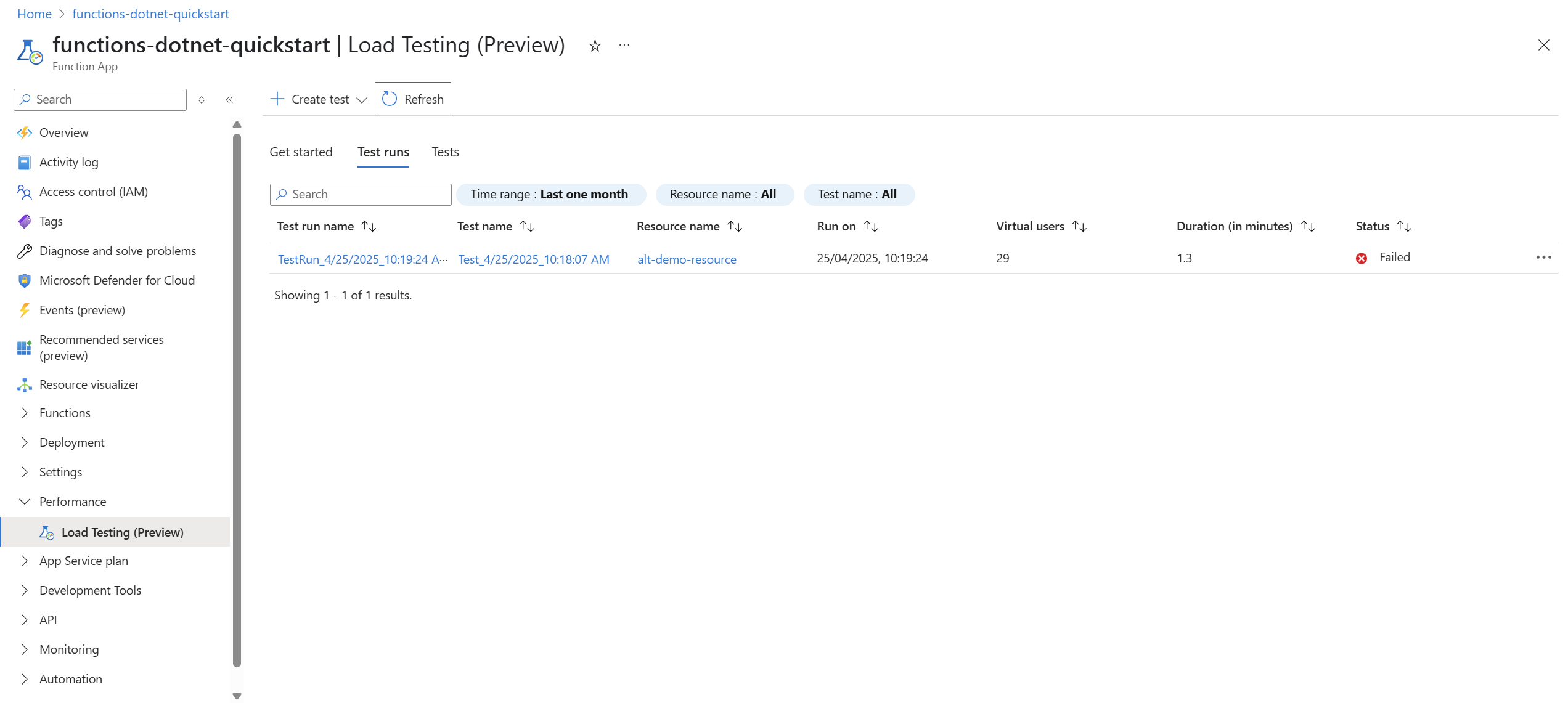Примечание
Для доступа к этой странице требуется авторизация. Вы можете попробовать войти или изменить каталоги.
Для доступа к этой странице требуется авторизация. Вы можете попробовать изменить каталоги.
Узнайте, как создать нагрузочный тест для приложения в Функциях Azure с помощью Нагрузочного тестирования Azure. В этой статье вы узнаете, как создать нагрузочный тест на основе URL-адресов для приложения-функции на портале Azure, а затем использовать панель мониторинга нагрузочного тестирования для анализа проблем с производительностью и определения узких мест.
Благодаря встроенному интерфейсу нагрузочного тестирования в Функциях Azure вы можете:
- Создание нагрузочного теста на основе URL-адресов для функций с триггером HTTP
- Просмотр запусков нагрузочного теста, связанных с приложением-функцией
- Создание ресурса нагрузочного тестирования
Предпосылки
- Учетная запись Azure с активной подпиской. Если у вас нет подписки на Azure, создайте бесплатную учетную запись перед началом.
- Приложение-функция с хотя бы одной функцией с триггером HTTP. Если вам нужно создать приложение-функцию, см. статью "Начало работы с функциями Azure".
Создание нагрузочного теста для приложения-функции
Вы можете создать нагрузочный тест на основе URL-адресов непосредственно из приложения-функции Azure на портале Azure. Вы можете создать, введя HTTP-запросы непосредственно на портале или отправив скрипт теста JMeter или Locust.
Чтобы создать нагрузочный тест для приложения-функции:
На портале Azure перейдите к приложению-функции.
На левой панели выберите Load Testing (Предварительная версия) в разделе Производительность.
На этой странице вы увидите список тестов и прогоны нагрузочного теста для этого функционального приложения.
Выберите "Создать тест", чтобы запустить нагрузочный тест для приложения-функции. Выберите "Создать тест на основе URL-адресов", если у вас нет тестового скрипта. Если у вас есть скрипт JMeter или тестовый скрипт Locust, выберите команду "Отправить сценарий ".
На странице создания теста сначала введите сведения о тесте:
Поле Описание Ресурс нагрузочного тестирования Выберите ресурс нагрузочного тестирования. Создайте новую версию, если у вас нет ее в подписке Azure. Имя теста Введите уникальное имя теста. Описание теста (По желанию) Введите описание нагрузочного теста. Запустить тест после создания При выборе нагрузочный тест запускается автоматически после создания теста.
Для теста на основе URL-адресов выберите "Добавить запрос ", чтобы добавить HTTP-запросы к нагрузочному тесту:
На странице "Добавление запроса" введите сведения о запросе:
Поле Описание Имя запроса Уникальное имя в нагрузочном тесте для идентификации запроса. Это имя запроса можно использовать при определении критериев тестирования. URL-адрес Выберите базовый URL-адрес конечной точки HTTP Путь (Необязательно) Введите имя URL-адреса в конечной точке HTTP. Путь добавляется к URL-адресу, чтобы сформировать конечную точку, которая тестируется нагрузочно. Метод HTTP Выберите метод HTTP из списка. Сервис Azure для нагрузочного тестирования поддерживает GET, POST, PUT, DELETE, PATCH, HEAD и OPTIONS. параметры запроса. (Необязательно) Введите параметры строки запроса для добавления к URL-адресу. Заголовки (Необязательно) Введите заголовки HTTP для включения в HTTP-запрос. Тело (Необязательно) В зависимости от метода HTTP можно указать содержимое текста HTTP. Нагрузочное тестирование Azure поддерживает следующие форматы: необработанные данные, представление JSON, JavaScript, HTML и XML. Дополнительные сведения о добавлении HTTP-запросов в нагрузочный тест.
Для тестирования на основе скрипта отправьте скрипт на вкладке "План тестирования ". Узнайте больше о создании теста, отправив скрипт теста.
После ввода всех необходимых сведений нажмите кнопку "Проверить и создать ", чтобы проверить конфигурацию теста, а затем нажмите кнопку "Создать ", чтобы создать нагрузочный тест.
Теперь Azure Load Testing создает нагрузочный тест. Если вы выбрали тест запуска после создания ранее, нагрузочный тест запускается автоматически.
Просмотр тестового запуска
Список тестовых запусков и сводный обзор результатов теста можно просмотреть непосредственно в конфигурации приложения-функции на портале Azure.
На портале Azure перейдите к приложению-функции Azure.
На левой панели выберите "Нагрузочное тестирование".
На вкладке "Тестовые запуски " можно просмотреть список тестовых запусков для приложения-функции.
Для каждого тестового запуска можно просмотреть сведения о тесте и сводку результатов теста, например среднее время отклика, пропускную способность и состояние ошибки.
Выберите тестовый запуск, чтобы перейти на панель мониторинга нагрузочного тестирования Azure и проанализировать сведения о тестовом выполнении.
Дальнейшие шаги
- Дополнительные сведения о нагрузочном тестировании приложений Службы приложений Azure.